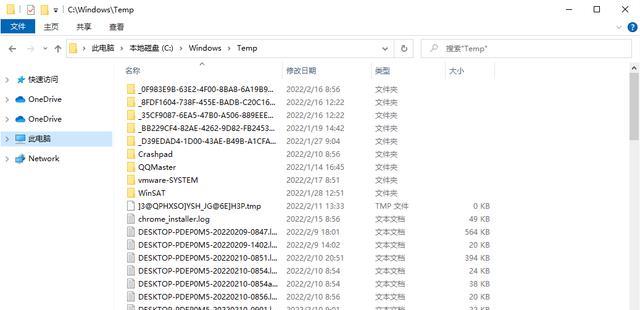电脑C盘清理小技巧
随着时间的推移,我们的电脑C盘可能会变得杂乱无章,运行速度缓慢,甚至出现故障。那么,如何清理电脑C盘呢?接下来,我将向大家介绍一些简单有效的清理方法。

首先,让我们来了解一下电脑C盘出现故障的原因。日常使用电脑的过程中,我们进行文件的下载、安装软件、浏览网页等操作,这些都会在C盘上留下临时文件、缓存以及不必要的软件安装包。随着时间的推移,这些文件越来越多,就会占据C盘的空间,导致C盘变得拥挤,进而影响电脑的正常运行。
其次,我们来了解一些解决办法。首先,我们可以使用系统自带的磁盘清理工具。只需要在“我的电脑”中右键点击C盘,选择“属性”,然后点击“磁盘清理”,系统会自动扫描并列出C盘中的可清理文件,包括临时文件、回收站等。我们只需勾选需要清理的项目,并点击“确定”即可。此外,我们还可以手动删除一些不必要的文件,例如过期的缓存文件、垃圾桶中的文件等。删除这些文件不仅能够节省C盘空间,还能提高电脑的运行速度。

拓展知识方面,我们还可以了解一些额外的清理技巧。首先,我们可以定期清理浏览器的缓存文件。在浏览器设置中,我们可以找到“清除浏览数据”的选项,选择清除缓存,这样可以释放大量的C盘空间。此外,我们还可以使用专业的清理软件,例如CCleaner、360清理大师等,这些软件可以帮助我们更彻底地清理C盘,除了临时文件和垃圾文件外,还可以清理注册表、卸载不需要的软件等。
总之,清理电脑C盘是保持电脑正常运行的重要一环。通过使用系统自带的工具或者专业的清理软件,我们可以轻松地清理C盘中的垃圾文件,释放空间,提升电脑的性能和运行速度。此外,定期清除浏览器缓存也是一种有效的清理方法。希望以上的介绍能够帮助大家解决电脑C盘清理问题,提高电脑的使用体验。

热门服务推荐
热门问答
-
电脑里c盘怎么清理 答
电脑里的C盘是计算机中最重要的存储区域,主要用于存储操作系统以及相关软件和文件,而且随着时间的推移,C盘不可避免地会变得越来越拥挤,影响电脑速度和性能。所以,进行C盘清理非常必要。下面我将分享一些C盘清理的方法。

-
电脑c盘垃圾怎么清理 答
随着我们在电脑上工作和使用软件的时间越来越长,电脑的 C 盘很容易会因为存储了太多的临时文件、缓存文件、日志文件、垃圾文件等占满硬盘空间,导致电脑运行缓慢、反应迟钝等问题,这时候就需要对电脑的 C 盘进行清理,以腾出更多的硬盘空间,提高电脑的运行速度。下面介绍一些经典的电脑 C 盘清理方法:
-
电脑c盘空间不足怎么清理 答
电脑C盘是系统盘,存放着操作系统以及大部分应用程序,因此随着使用时间的增长,会产生大量的临时文件和缓存文件,导致C盘空间不足的情况时常发生。此时,我们需要对C盘进行清理以释放空间,下面介绍几种常见的C盘清理方法。
热门专题
新人礼遇,下单最高立减100元
00
:00
后结束


 推荐
推荐
 推荐
推荐